Twitter iPhone 앱에서 누군가를 음소거하는 방법
트위터에서 사람들을 팔로우하면 관심사와 관련된 트윗 타임 라인을 생성 할 수 있습니다. 원하는대로 사람들을 팔로우하고 팔로우를 해제하여 타임 라인을 원하는대로 구성 할 수 있습니다. 그러나 특정 계정에서 트윗을보고 싶지 않지만 추적하지 않으려는 상황이 발생할 수 있습니다. 내 경험상 이것은 누군가가 무언가를“실시간 트윗”하기로 결정했을 때 또는 계정과 직접 관련된 큰 사건이있는 경우에 가장 자주 발생합니다. 이러한 상황으로 인해 한 사람의 트윗이 매우 많아 져서 Twitter 피드를 방해하고 다른 사람의 트윗을 읽기가 어려울 수 있습니다.
다행히 Twitter의 "음소거"기능은 이와 같은 상황에 적합합니다. 이 기능을 사용하면 일정에서 해당 계정의 트윗을 잠시 동안 제거한 다음 나중에 돌아와서 음소거를 해제 할 수 있습니다. 아래의 가이드는 iPhone의 Twitter 앱에서 누군가를 음소거하는 방법을 보여줍니다.
iPhone의 Twitter에서 계정 음소거
이 기사의 단계는 iOS 8.4의 iPhone 6 Plus에서 수행되었습니다. 사용중인 Twitter 버전이이 기사를 쓸 때 사용 가능한 최신 버전입니다.
이것은 공식 트위터 앱입니다. Twitter에 다른 앱을 사용하는 경우 단계가 다를 수 있습니다.
- 1 단계 : Twitter 앱을 엽니 다.
- 2 단계 : 음소거하려는 사람의 트윗을 찾은 다음 프로필 아이콘을 누릅니다. 음소거하려는 계정을 검색하거나“팔로 잉”목록을 통해 찾을 수도 있습니다.
- 3 단계 : 프로필 이름과 사진 오른쪽에있는 톱니 바퀴 아이콘을 누릅니다.
- 4 단계 : 음소거 옵션을 누릅니다.
- 5 단계 : 예, 확실 합니다 버튼을 누릅니다.
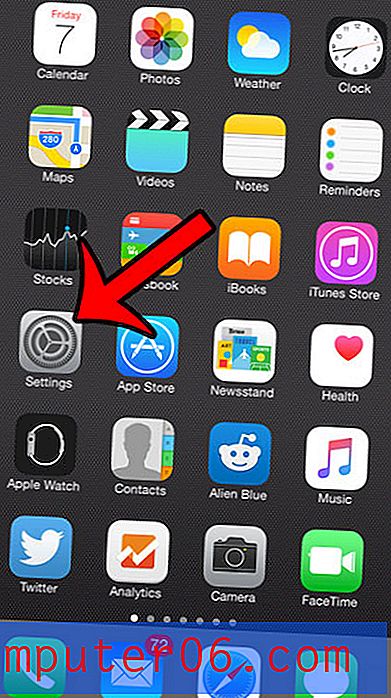
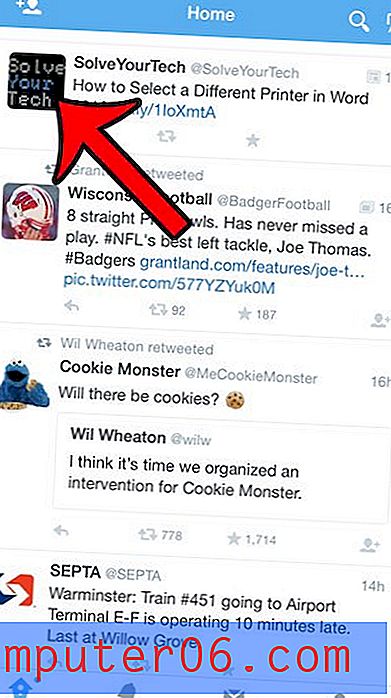
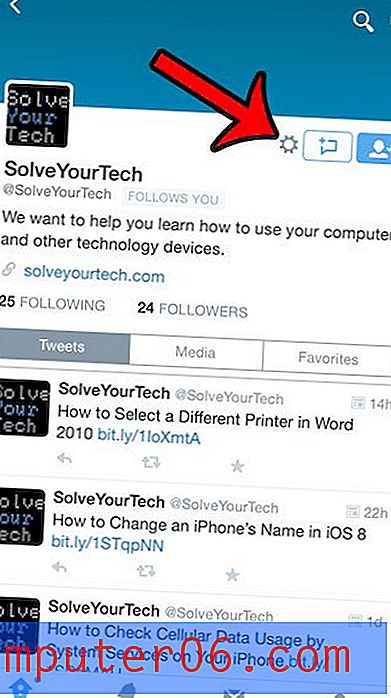
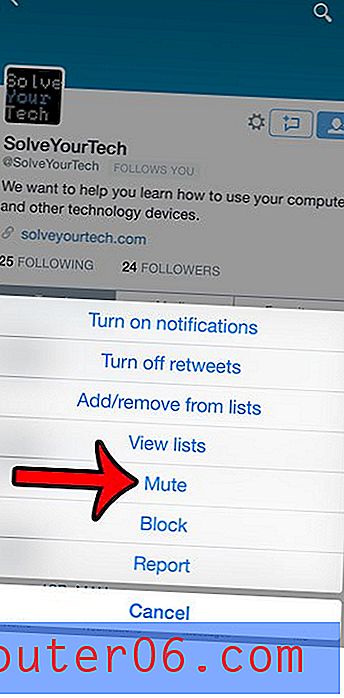
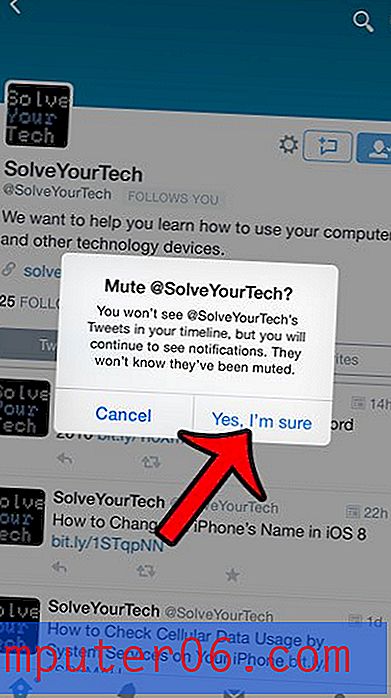
이전 화면에서 언급했듯이 더 이상 음소거 한 사람의 트윗은 표시되지 않지만 알림은 계속 표시됩니다. 음소거 된 사람은 당신이 그렇게했는지 알 수 없습니다. 계정 음소거를 해제하기로 결정한 경우 4 단계 에서 동일한 메뉴로 돌아가서 음소거 해제 옵션을 선택할 수 있습니다.
트윗에 위치를 포함시키려는 경우 Twitter 앱에서 GPS를 사용할 수 있습니다. 트위터가 GPS에 액세스하지 않기를 원한다면이 기사에서 GPS를 비활성화하는 방법을 보여줍니다.



